
Chrome OS управляет оперативной памятью отличается от компьютеров Windows или Mac , но это не значит, что вы не можете оптимизировать рабочий процесс, чтобы максимально использовать потенциально ограниченную оперативную память вашей системы. Вот несколько советов, которые помогут увеличить объем оперативной памяти Chromebook.
СВЯЗАННЫЕ С: Сколько оперативной памяти действительно нужно Chromebook?
Как проверить доступную оперативную память на вашем Chromebook
Вероятно, вы уже знаете, сколько оперативной памяти у вашего Chromebook, но даже если вы этого не знаете, есть простой способ узнать. Вы также сможете узнать, сколько используется (и чем!). Есть несколько способов получить эту информацию.
Для общей проверки ОЗУ: используйте Cog
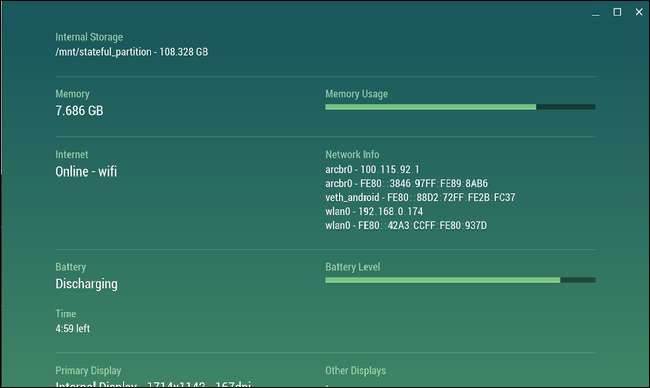
Cog одно из моих любимых приложений Chrome OS. Он не получает частых обновлений, но по-прежнему очень полезная утилита для проверка статистики вашей системы . Он отображает ЦП, память, ОЗУ, батарею, активность в Интернете и другие данные в режиме реального времени. Для этого мы, конечно же, сосредоточимся на оперативной памяти.
Если вы чувствуете, что ваша система становится вялой, и подозреваете, что причиной может быть полная оперативная память, запустите Cog. График RAM довольно прост - он показывает, сколько оперативной памяти есть в вашей системе, а также сколько она используется. Если он полон, возможно, пора посмотреть, что его съедает.
СВЯЗАННЫЕ С: Как контролировать системные ресурсы Chromebook с помощью Cog
Чтобы узнать, что использует ваша оперативная память: используйте встроенный диспетчер задач ChromeOS.
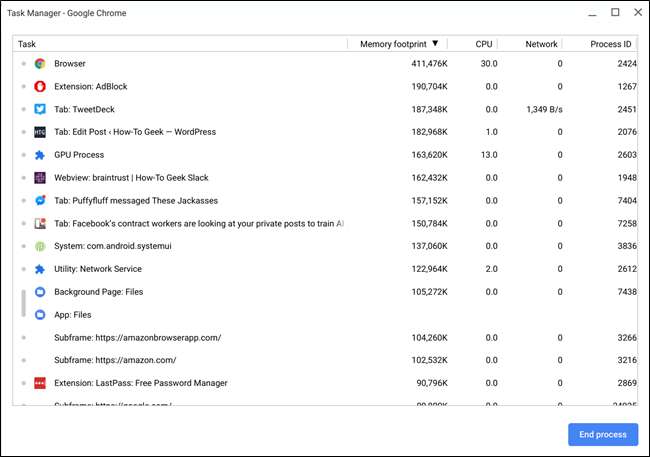
Теперь, когда вы определили, что ваша ситуация с оперативной памятью требует более внимательного изучения, пора обратиться к встроенному диспетчеру задач Chrome OS. Просто нажмите на клавиатуре search + escape, чтобы открыть его. Кроме того, вы можете запустить браузер Chrome, щелкнуть трехточечное меню в правом верхнем углу и выбрать «Дополнительные инструменты»> «Диспетчер задач».
Как только он откроется, вы получите хороший снимок текущего состояния вашей системы, включая использование памяти, процессора и сети. Нажимайте кнопку «Объем памяти», пока не появится стрелка вниз для сортировки по наиболее часто используемым.
Оттуда вы можете начать определять, что поглощает оперативную память вашей системы. Если в фоновом режиме работает приложение или вкладка, которые вам не нужны, вы можете убить их здесь, освободив драгоценную оперативную память. Просто щелкните процесс, затем кнопку «Завершить процесс» - бум, мертв.
Как использовать меньше оперативной памяти на Chromebook
Прекрасно иметь возможность завершать процессы и освобождать оперативную память, когда это необходимо, но есть лучшее решение: проявлять инициативу. Это двоякий подход, который состоит из одной части лучших практик и одной части расширений Chrome. Давай поговорим об этом.
Рекомендация: не оставляйте дерьмо запущенным
Это, вероятно, должно быть само собой разумеющимся, но вам следует закрыть то, что вы не используете. Фоновые вкладки, приложения и службы занимают драгоценную оперативную память, а некоторые из этих вещей могут использовать абсолютную твой из материала.
Например, на моем компьютере с Windows у меня всегда есть шесть закрепленных вкладок: три учетных записи Gmail, Trello, Google Play Music и Facebook Messenger. На моем Pixelbook, который имеет половину оперативной памяти моей машины с Windows, у меня есть только две закрепленные вкладки: Trello и Facebook Messenger. Почему? Потому что Gmail использует абсурдное количество оперативной памяти. Поэтому я открываю его только тогда, когда мне это нужно.
Это прекрасный пример того, что вам может потребоваться настроить при переходе с компьютера Windows или Mac на Chromebook. Я не предлагаю каждому иметь шесть закрепленных вкладок, но суть остается прежней: при переходе на систему с меньшим объемом памяти очень важно настроить рабочий процесс.
То же самое касается любых фоновых приложений, которые у вас могут быть запущены - используйте их экономно. Если вы чем-то не пользуетесь или не важно, чтобы оно все время оставалось открытым, убейте это! Попробуйте усовершенствовать свой рабочий процесс; открывайте только то, что вам нужно, все остальное держите закрытым, пока не настанет время.
Лучшая практика: избавьтесь от неиспользуемых расширений и приложений
Если вам нравится экспериментировать с различными приложениями и расширениями, есть вероятность, что у вас может появиться целая стая дряни, которую вы не используете. И многие из этих вещей могут работать в фоновом режиме, поглощая оперативную память.
Чтобы увидеть, какие расширения вы установили, откройте новую вкладку в Chrome, щелкните меню> Дополнительные инструменты> Расширения. Вы также можете ввести
хром: // расширения
в омнибокс Chrome.
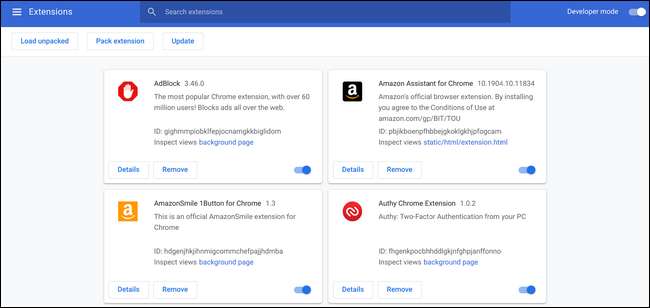
Прокрутите и посмотрите на каждое расширение или приложение. Если вы не знаете, что это такое или чем-то не пользуетесь, избавьтесь от этого сосунка! Нажмите кнопку удаления, чтобы убить его огнем. 🔥🔥
Это не только освободит оперативную память, убивая фоновые процессы, но и сделает систему в целом более чистой. Пожалуйста.
Используйте расширения для сохранения RAM
Теперь, когда вы избавились от множества расширений, которые не используете, давайте добавим несколько, которые могут принести пользу. Здесь есть три важных расширения, и самое приятное то, что вы не необходимость все они. Все они делают разные вещи, но вы можете легко обойтись одним или двумя вариантами.
OneTab: легко храните коллекции вкладок, не открывая их
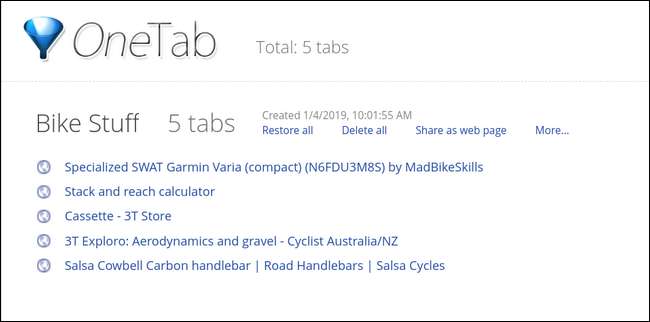
OneTab - отличное расширение, которое позволяет хранить группы вкладок вместе, не оставляя их открытыми. Вы можете отправлять вкладки в OneTab и сохранять их в списках - что отлично подходит для исследований и многого другого, - а это означает, что вам больше не нужно держать их открытыми.
Это что-то вроде расширенных закладок или более организованного списка Pocket. Это просто полезное расширение, которое позволяет вам упорядочивать и закрывать вкладки, не теряя их навсегда. Лучше всего то, что это бесплатно. Возьми это из Интернет-магазин Chrome .
The Great Suspender: усыпляйте вкладки, когда вы их не используете
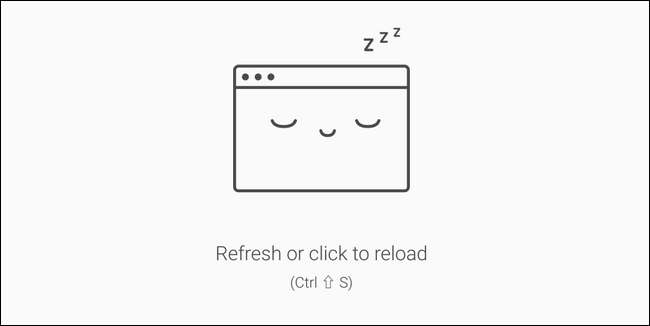
Если вам нравится держать все вкладки открытыми все время, но вы не хотите, чтобы они забирали ресурсы (например, оперативную память), то The Great Suspender для вас. Он «приостанавливает» вкладки после того, как они неактивны в течение определенного пользователем времени (по умолчанию - один час), что переводит их в состояние нехватки памяти. Чтобы восстановить приостановленную вкладку, щелкните в любом месте окна этой вкладки - бум, она проснулась.
Как и OneTab, The Great Suspender - это бесплатно в Интернет-магазине Chrome .
Tab Wrangler: автоматическое закрытие и сохранение неактивных вкладок
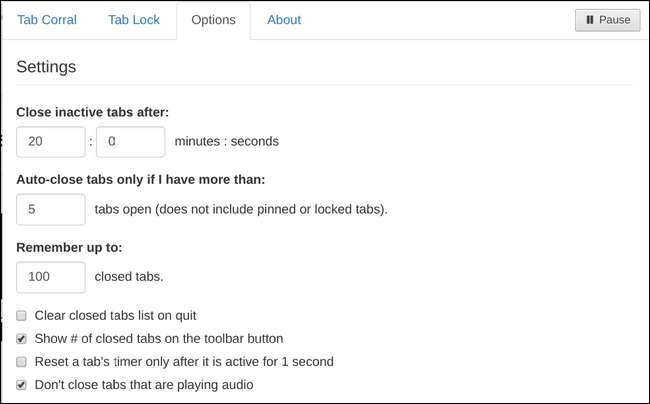
Если бы вы объединили OneTab и The Great Suspender, вы бы получили что-то очень похожее на Tab Wrangler. Вместо того, чтобы приостанавливать вкладки и оставлять их открытыми, как это делает The Great Suspender, Tab Wrangler автоматически закрывает их по прошествии определенного пользователем времени.
Но они не исчезли навсегда, потому что в нем также хранится список всех закрытых вкладок - вроде OneTab. Они не так организованы, и список не может продолжаться вечно, но если что-то закрывается и вам нужно вернуть это обратно, есть быстрый способ спасти его.
Ах да, и это бесплатно. Получите это в Интернет-магазин Chrome .
Итак, вот и вы. Независимо от того, используете ли вы Chromebook с 2 ГБ или 16 ГБ ОЗУ, эти советы помогут вам продвинуться дальше.







